Как сделать резервную копию любой программы 1С с помощью конфигуратора?
В этой статье мы покажем как сделать резервную копию базы 1С, используя конфигуратор.Требования:
- у вас должен быть доступ в конфигуратор
- в базе не должны работать пользователи
Для начала нужно зайти в конфигуратор, для этого в списке нужно выбрать интересующую вас базу, после чего нажать на кнопку "Конфигуратор".
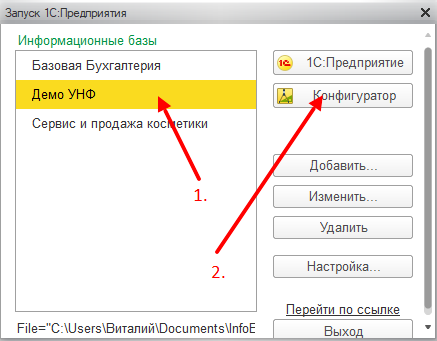
После нажатия на кнопку "Конфигуратор" откроется окно выбора пользователя. Выбираем пользователя, вводим пароль (если для пользователя он задан) и нажимаем на кнопку "Ок".
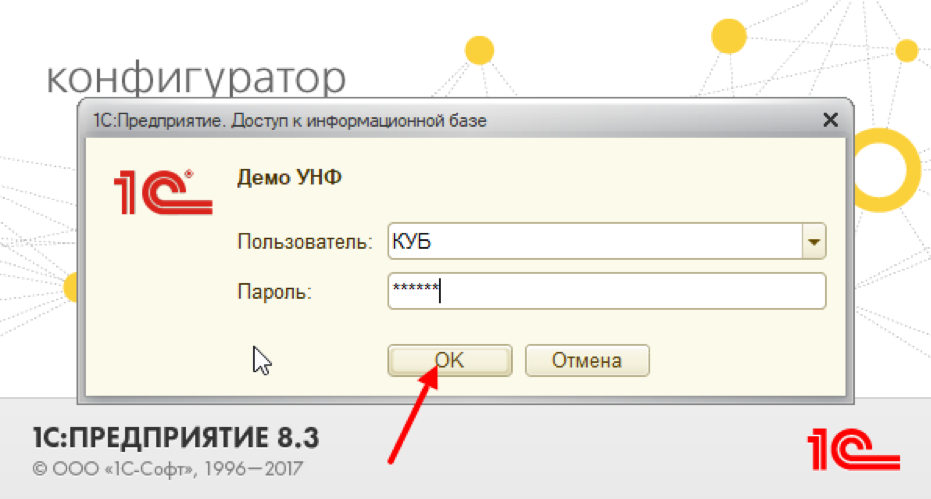
Отлично! Мы попали в конфигуратор.
Для начала давайте удостоверимся, что кроме вас в базе никого нет. Для этого нужно нажать "Администрирование", а затем "Активные пользователи".
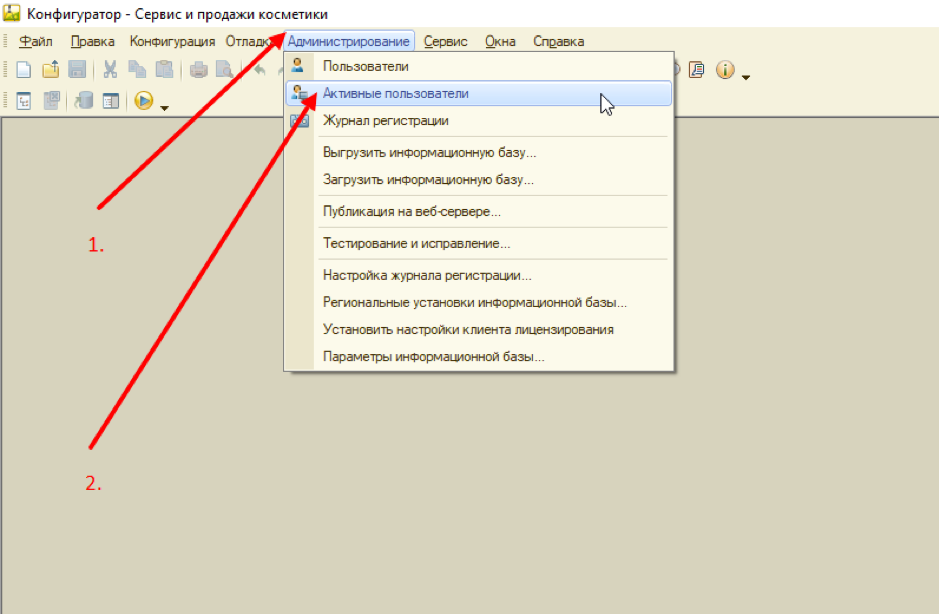
Откроется окно со списком активных пользователей.
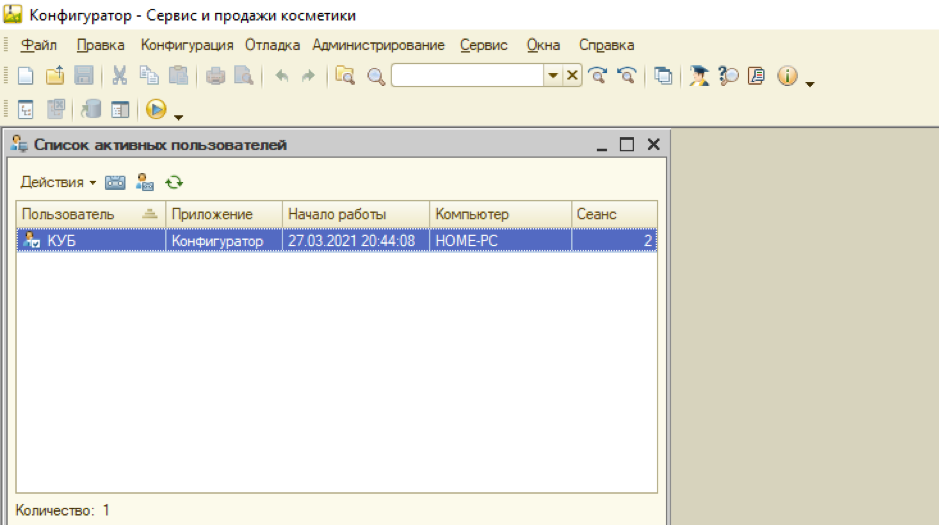
Кроме вашего пользователя здесь больше никого не должно быть, иначе выгрузить базу не получится.
Теперь давайте приступим к выгрузке базы.
Выбираем "Администрирование", затем "Выгрузить информационную базу".
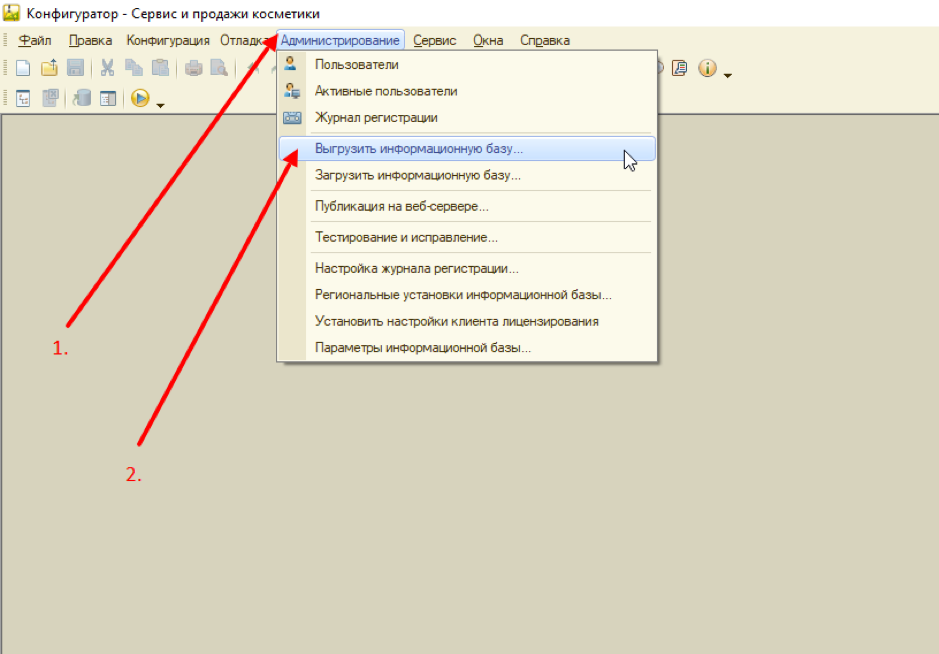
Откроется окно, в котором необходимо выбрать папку для размещения резервной копии (рекомендуем создать отдельную папку для бекапов, вместо того, чтобы сохранять их куда попало).
В поле "Имя Файла" введите имя базы, а также текущую дату. После этого можно нажать на кнопку "сохранить" и выгрузка начнется.
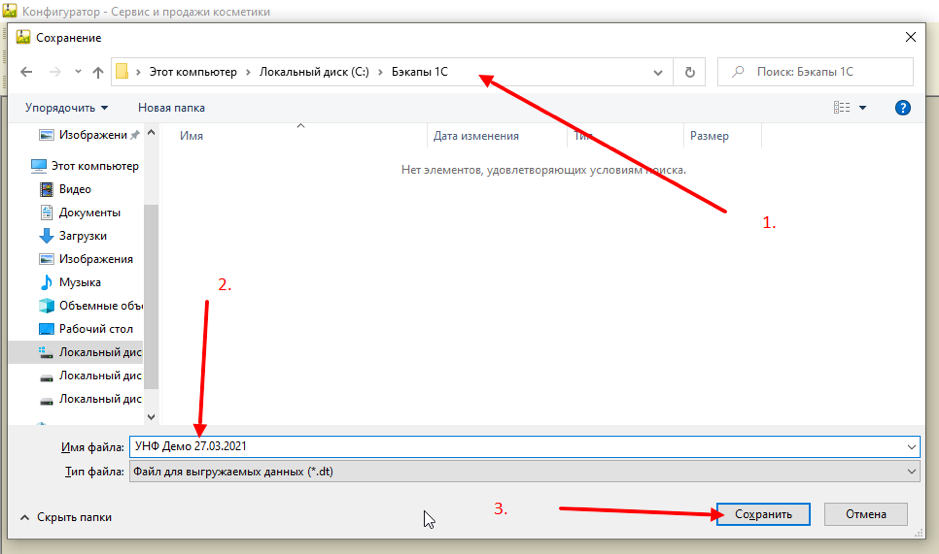
После нажатия на кнопку "Сохранить" окно закроется, а в нижней части конфигуратора вы увидите строку:

Это значит, что идет процесс выгрузки информационной базы. Можно пойти заваривать кофе :)
Скорость выгрузки зависит от объема информационной базы, варианта работы 1С (файловый/клиент-серверный), мощности компьютера. Не пугайтесь, если компьютер надолго задумался.
1С вас проинформирует о том, что выгрузка завершена вот таким окном:
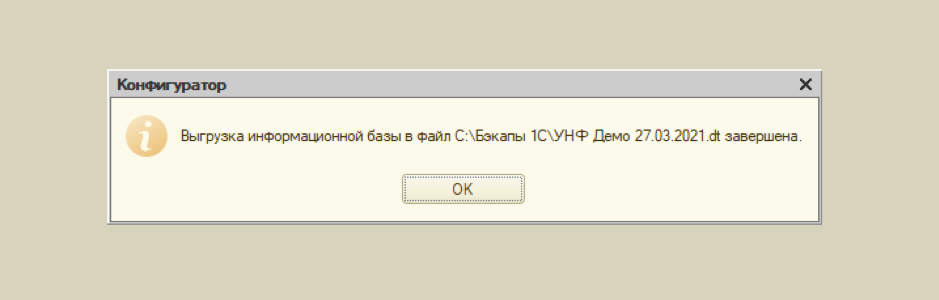
Нажимаем "Ок", после чего закрываем конфигуратор.
Давайте проверим, что у нас теперь действительно есть резервная копия. Для этого зайдем в папку для бекапов, которую мы указали перед тем как запустить выгрузку.
Вот что мы там увидим:
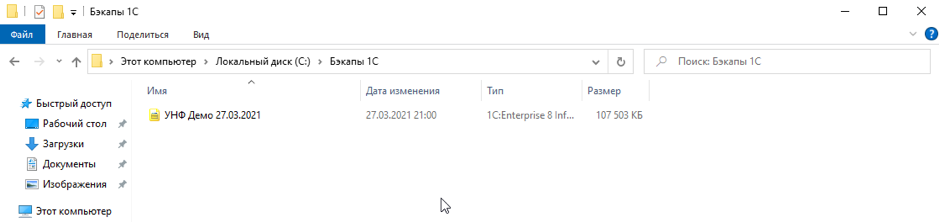
В папке появился файл, который содержит резервную копию нашей базы 1С, а это значит, что с задачей мы успешно справились!

